U盘装Win7系统详细教程(一步步教你使用U盘安装Win7系统)
在电脑系统崩溃或需要重新安装操作系统时,使用U盘安装Win7系统是一种快速、简便且可靠的方式。本文将为您详细介绍如何使用U盘来安装Win7系统,让您轻松解决系统问题。
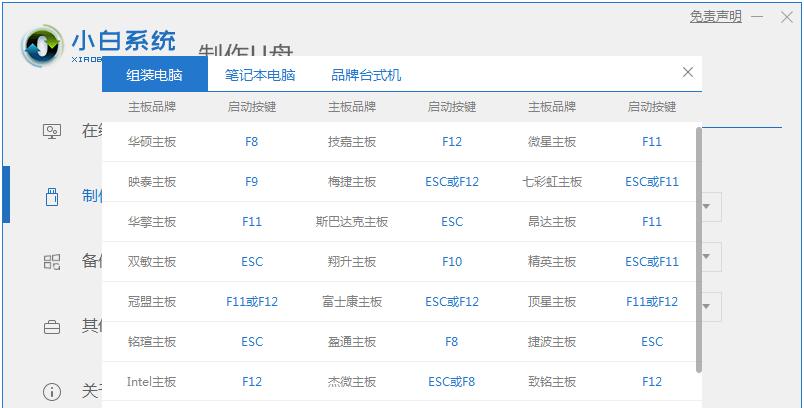
1.准备工作
在开始安装Win7系统之前,您需要确保以下几个方面:
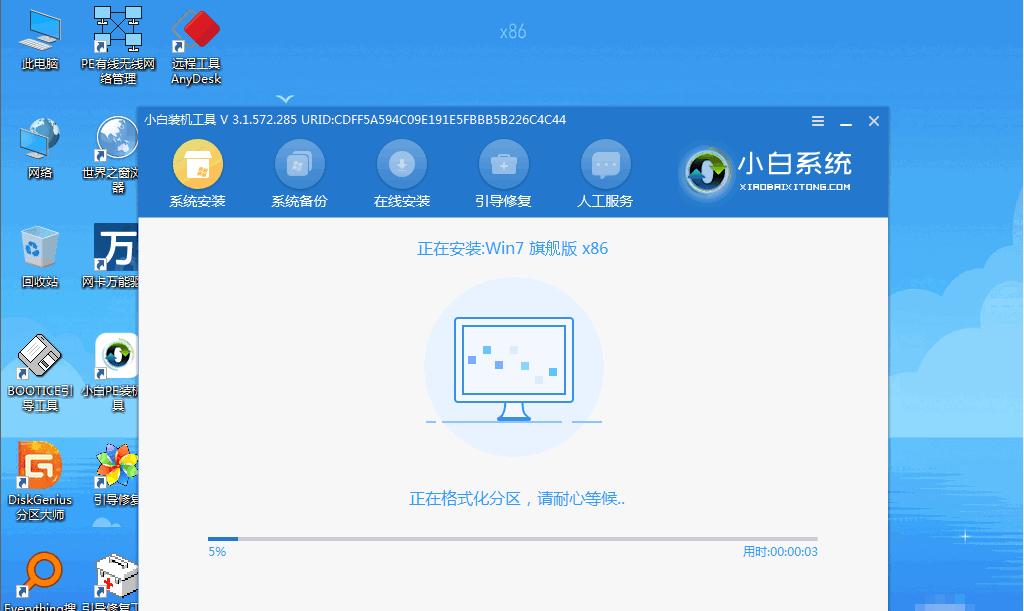
-确保您的电脑支持从U盘启动。
-一台可用的计算机,用于下载Win7系统镜像文件。
-一个至少容量为8GB的U盘。

2.下载Win7系统镜像文件
在一台可用的计算机上,打开浏览器,搜索并下载适用于您的电脑版本的Win7系统镜像文件。确保下载的文件是正版的,并保存在您的计算机中。
3.格式化U盘
将U盘插入计算机,打开“我的电脑”,找到U盘所在的磁盘,并右键点击选择“格式化”。在弹出的对话框中选择默认选项,并开始格式化U盘。
4.创建可启动U盘
使用第三方软件(如Rufus)或Windows自带的工具(如Windows7USB/DVD下载工具)来创建可启动U盘。打开软件,选择Win7系统镜像文件和U盘所在的磁盘,点击开始创建。
5.设置电脑从U盘启动
将制作好的可启动U盘插入需要安装Win7系统的电脑,重启电脑。在电脑启动时,按下F2、F10或Del键(不同品牌电脑可能不同)进入BIOS设置界面。在Boot选项中将U盘设为第一启动设备,保存设置并退出。
6.进入Win7安装界面
重启电脑后,它将自动从U盘启动,并进入Win7安装界面。在此界面上,按照提示选择语言、时区等基本设置,并点击下一步。
7.安装Win7系统
在安装界面上,选择“安装”,并同意许可协议。接下来,您可以选择进行新安装或升级,根据您的需求进行选择。选择安装位置和系统类型,并点击下一步。
8.系统安装与等待
安装过程可能需要一段时间,请耐心等待直到安装完成。电脑将会自动重启几次,这是正常现象。
9.完成安装
当安装完成后,您需要按照提示进行一些基本设置,如设置用户名、密码等。完成这些设置后,您就成功地使用U盘安装了Win7系统。
10.更新驱动程序
安装完成后,为了确保电脑正常工作,您需要更新各种驱动程序。可以从计算机品牌官方网站或Windows官方网站下载并安装最新的驱动程序。
11.安装常用软件
除了驱动程序,您还需要安装一些常用的软件,如浏览器、办公软件、杀毒软件等。这样可以提高电脑的功能和安全性。
12.迁移个人数据
如果您之前有备份个人数据,现在可以将其迁移到新安装的Win7系统中。可以使用外部存储设备将数据复制到新系统中,或使用云存储等在线服务来实现。
13.完善系统设置
安装完Win7系统后,您可能需要进行一些个性化的系统设置,如更改桌面背景、调整屏幕分辨率、配置电源管理等。
14.建立系统恢复点
为了避免将来出现问题时需要重新安装系统,建议您在安装和设置完成后,立即建立一个系统恢复点。这样可以在需要时恢复系统到当前状态。
15.安全保护和维护
您还需要确保系统的安全和维护。及时更新系统补丁、安装杀毒软件、定期清理垃圾文件和碎片等操作,可以提升系统性能和安全性。
通过本文的详细教程,您已经学会了如何使用U盘来安装Win7系统。这种方法简便、快速,适用于系统故障或需要重新安装操作系统的情况。记得按照步骤进行操作,并在安装完成后进行必要的设置和维护工作,以确保电脑的正常使用和安全。
- 电脑显示游戏错误的解决方法(探究电脑游戏中常见错误及其解决方案)
- 360系统重装大师使用教程(轻松搞定电脑重装,让你的电脑恢复如新)
- Win10MSDNU盘安装教程(详细指南帮助您一步步完成Win10MSDNU盘安装,无需繁琐操作)
- 微三PE分区教程(一键操作,高效解决磁盘分区问题)
- 电脑突发错误,Windows系统出现问题(解决Windows系统错误的有效方法)
- 电脑开机提示COMS错误的解决方法(解决COMS错误,让电脑恢复正常运行)
- 解决电脑开发票显示密码错误问题的有效方法(从忘记密码到密码错误,解决开发票密码问题的关键技巧)
- 大番薯装系统教程——简单快捷的操作方法(大番薯装系统教程,轻松玩转电脑新世界)
- 苹果一体机安装WIN系统教程(教你在苹果一体机上轻松安装Windows操作系统)
- LED屏幕与IPS屏幕(探究LED屏幕和IPS屏幕的特点和区别,助你选购理想显示设备)
- 戴尔电脑内存错误的解决方法(教你如何应对戴尔电脑内存错误,恢复电脑正常运行)
- 电脑上不去网显示错误7是怎么回事?(解决电脑上网错误7的方法和技巧)
- 解决电脑无法连接手机热点的DNS错误(如何轻松解决电脑连接手机热点时出现的DNS错误问题)
- 解决XP系统电脑DNS配置错误的方法(快速修复网络连接故障,让你畅游互联网)
- 利用Ghost版系统制作教程(以Ghost版系统为基础,自定义打造适合个人需求的电脑操作系统)
- 使用戴尔电脑刷win7系统的教程(一步一步教你如何使用戴尔电脑刷装win7系统)
